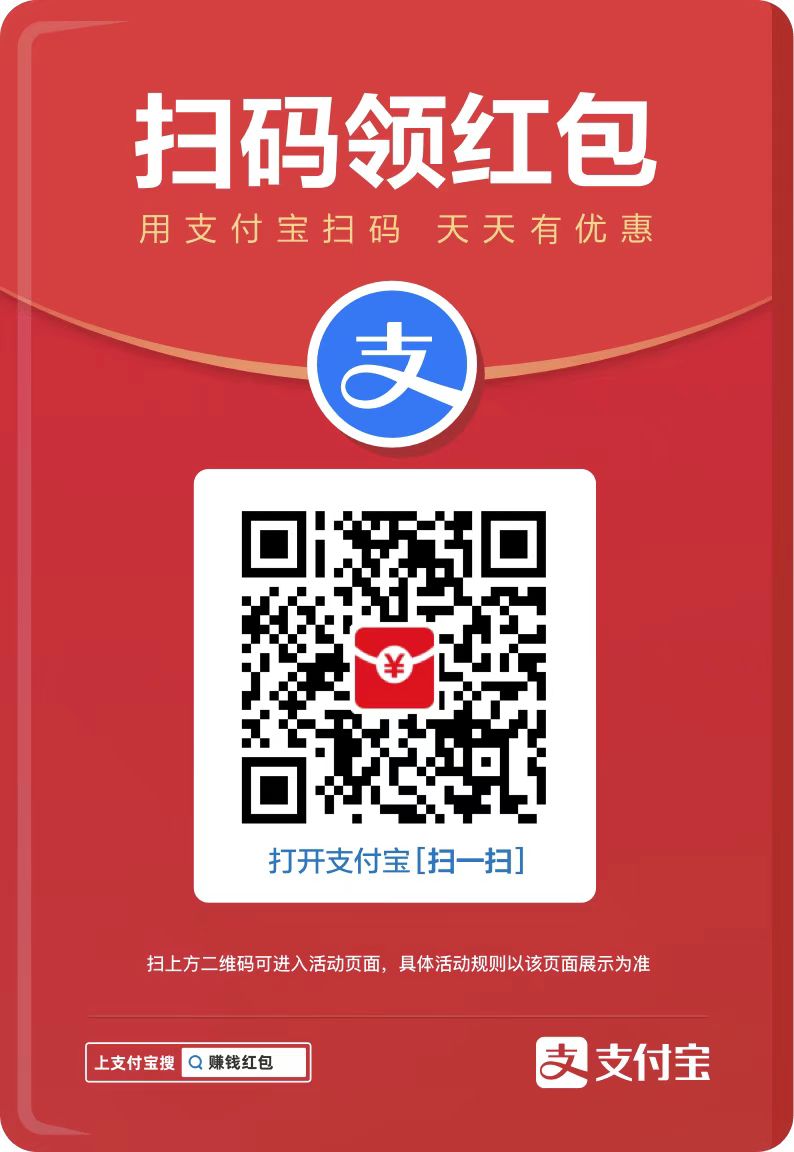windows 11 分辨率和显示器不匹配的解决办法:检查显示器设置,确保分辨率为最佳值。更新显卡驱动程序。调整缩放设置。检查电缆连接。尝试连接其他显示器。重置 windows 显示设置。

Windows 11 分辨率和显示器不匹配的解决方案
当 Windows 11 的分辨率和显示器不匹配时,可能会导致显示问题,例如拉伸或模糊图像。要解决此问题,可以采取以下步骤:
1.检查显示器设置
- 右键单击桌面并选择“显示设置”。
- 在“显示”选项卡下,确保“分辨率”设置为显示器支持的最佳分辨率。
2.更新显卡驱动程序
- 过时的显卡驱动程序可能会导致分辨率问题。访问显卡制造商的网站并下载最新驱动程序。
3.调整缩放设置
-
如果分辨率仍然不匹配,可以调整缩放设置:
- 转到“显示设置”并单击“缩放和布局”。
- 选择下拉菜单中的缩放百分比,直到图像清晰锐利为止。
4.检查电缆连接
- 确保显示器和计算机之间的电缆连接牢固。松动的电缆会导致信号中断,从而导致分辨率问题。
5.尝试不同的显示器
- 如果上述步骤都没有解决问题,请尝试连接其他显示器。这有助于确定问题是出在计算机还是显示器上。
6.重置 Windows 显示设置
-
作为最后的手段,可以尝试重置 Windows 显示设置:
- 转到“设置”>“系统”>“显示”。
- 滚动到页面底部并单击“重置”。
- 单击“重置为推荐显示设置”以将设置恢复为默认值。
完成这些步骤后,您应该解决 Windows 11 的分辨率和显示器不匹配问题。如果问题仍然存在,请联系显示器或计算机的制造商寻求进一步的帮助。
以上就是win11分辨率和显示器不匹配怎么办的详细内容,更多请关注php中文网其它相关文章!
 haifeisi.net
haifeisi.net